更新时间:2023-11-14
Win11虚拟内存怎么设置今天来教大家。我们给电脑去设置一个虚拟内存,可以一定程度的帮助我们去解决卡顿的问题。比如我们经常用电脑玩大型的游戏,这个时候可以设置合适的虚拟内存,实现更流畅的游戏体验。
1、首先按下键盘“win”按键,然后点击进入“设置”。
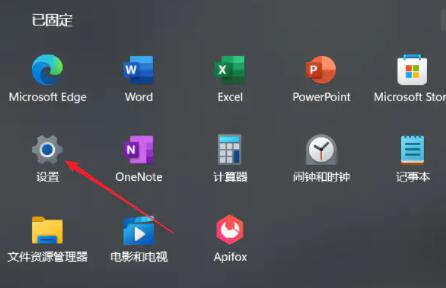
2、接着在右侧系统设置下方选择“关于”。
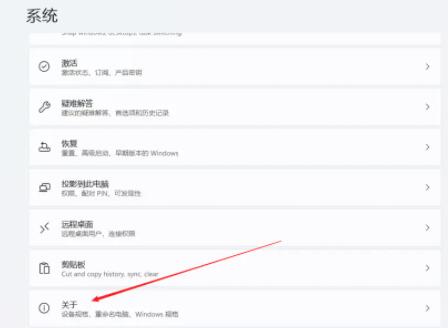
3、然后在关于中找到相关链接中的“高级系统设置”。
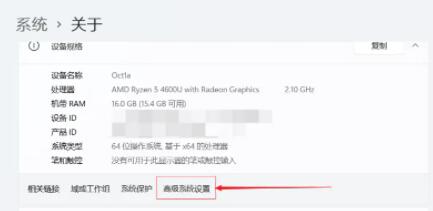
4、然后在其中的性能处点击“设置”。
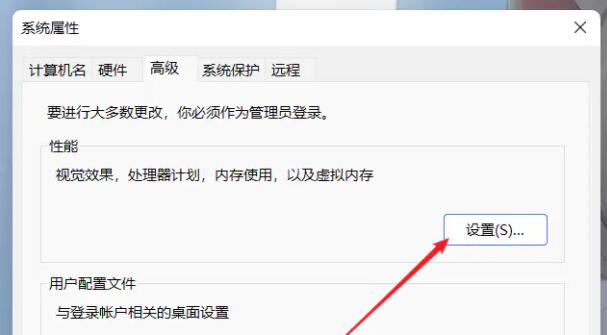
5、接着在其中找到虚拟内存,点击下方的“更改”就可以设置虚拟内存了。
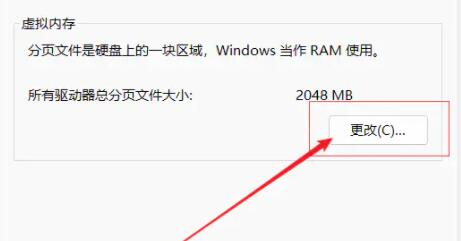
1、如果电脑内存在4G以下,虚拟内存一般设置在2-4G都可以,理论上为物理内存乘以1.5倍,但实际使用中可以灵活调节,并没有固定的数值,甚至还可以设定在和物理内存相同的数值,比如说4G电脑也设置4G虚拟内存。
2、如果电脑是8G内存,虚拟内存以4-12G为主,推荐的情况下是设置成8G,因为设置在高对性能的影响是很小的,大部分情况下设置为8G,但基本上是用不完这么多。
3、如果电脑内存超过8G,则虚拟内存也建议设置在8G,它过度使用并不会明显的提高系统的性能,那么设置得再高是没有意义的,而比较稳妥的做法则是选择系统默认的虚拟内存。
最新文章
Win11虚拟内存怎么设置最好Win11虚拟内存设置教学
2023-11-14IOS16抠图怎么用IOS16照片抠图怎么拖到微信
2023-11-14edge webview2 runtime可以卸载吗
2023-11-14惠普星14Pro电脑开机黑屏怎么U盘重装系统教学
2023-11-14IOS16允许粘贴怎么关闭IOS16粘贴提示关闭教程
2023-11-14华硕无畏Pro14笔记本本地一键重装Win10系统教学
2023-11-14笔记本Win10系统一键重装不用U盘的方法
2023-11-13Win7怎么重装系统Win10Win7改Win10详细教程
2023-11-13Office提示操作系统当前配置不能运行怎么办
2023-11-13IOS16锁屏小组件怎么设置IOS16添加锁屏小组件教程
2023-11-13发表评论